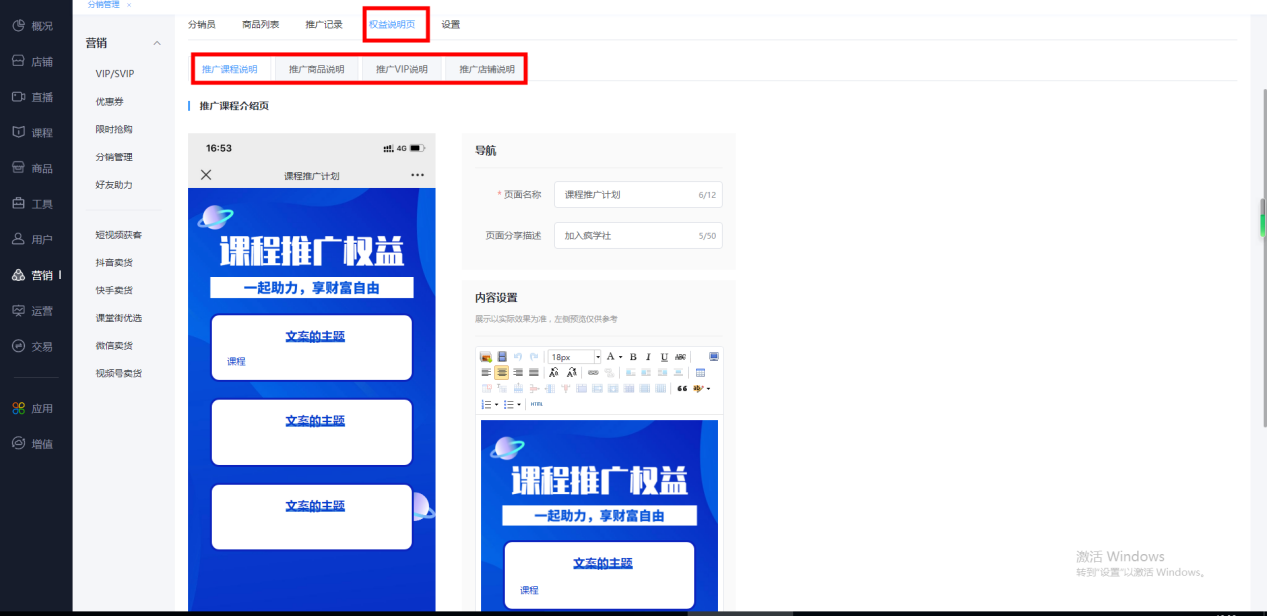2024年05月13日
[分销]是一款“裂变型”的营销工具,可以有效帮助私域用户更好的拓展传播推广渠道,让更多人帮你推广课程,获取更多收益。
使用分销功能,商家可以通过招募大量的分销员,通过让分销员帮你分销课程从而赚取更多收益,不仅让你的收入翻倍,更能帮助你的课程能够触达更多的用户。
商家可招募的分销员没有门槛。可以是:店铺消费者、店铺员工、地推人员、代理商等。一切能够接触到你店铺的用户、粉丝,都可以变成你店铺的分销员。
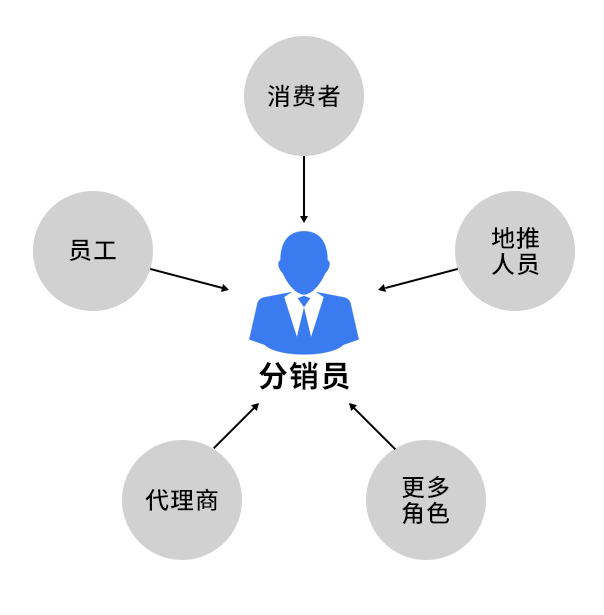
课堂街私域的分销功能主要分为两级
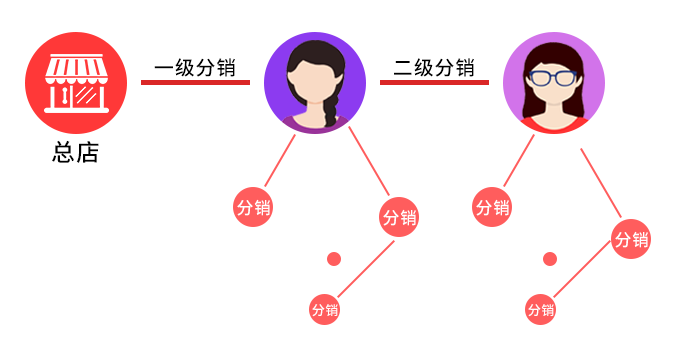
一,商家招募。通过课堂街后台,选择开启招募功能,通过分线招募链接增加店铺分销员;
二,发展下级。即分销员A发展用户B成为分销员,此时两者的关系为:B是A的下级;
三,分销员邀请。用户C通过二维码或是链接形式购买了分销员A的推广课程,C是A的客户,两者建立客户绑定关系,此时A分销成功。
注:一个分销员也可以是其他分销员的客户。
首先登录课堂街官网,进入课堂街后台
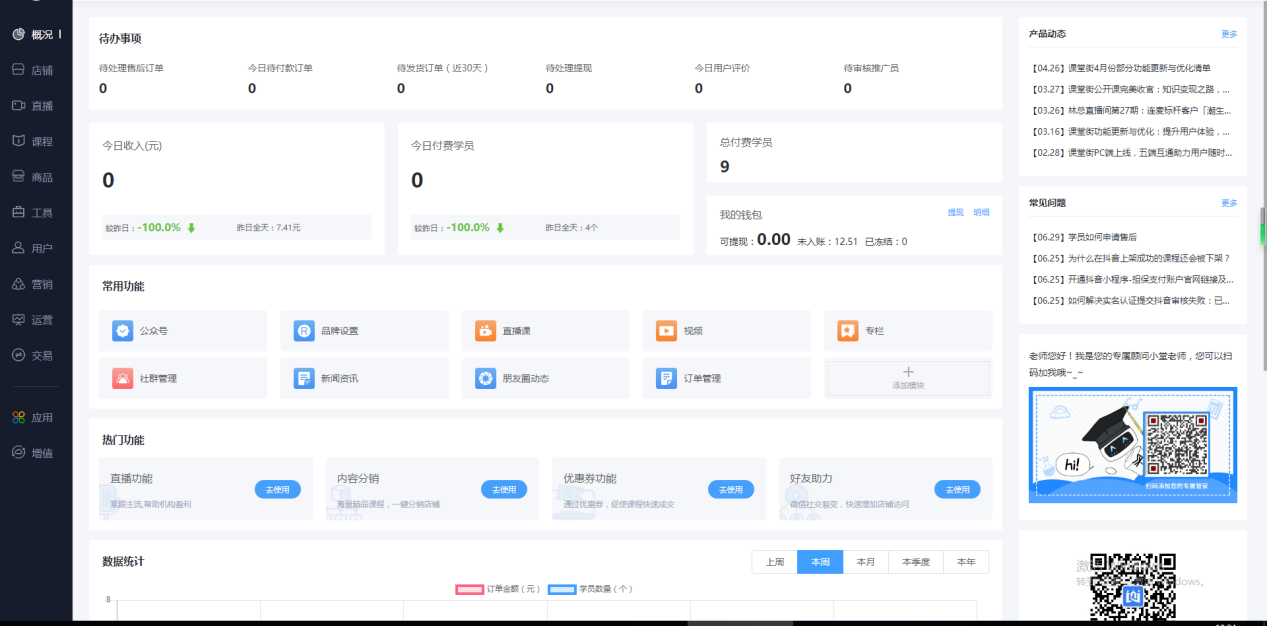
点击左侧导航栏[营销]接着选择[分销管理]随即选择上方的按钮,打开[分销]
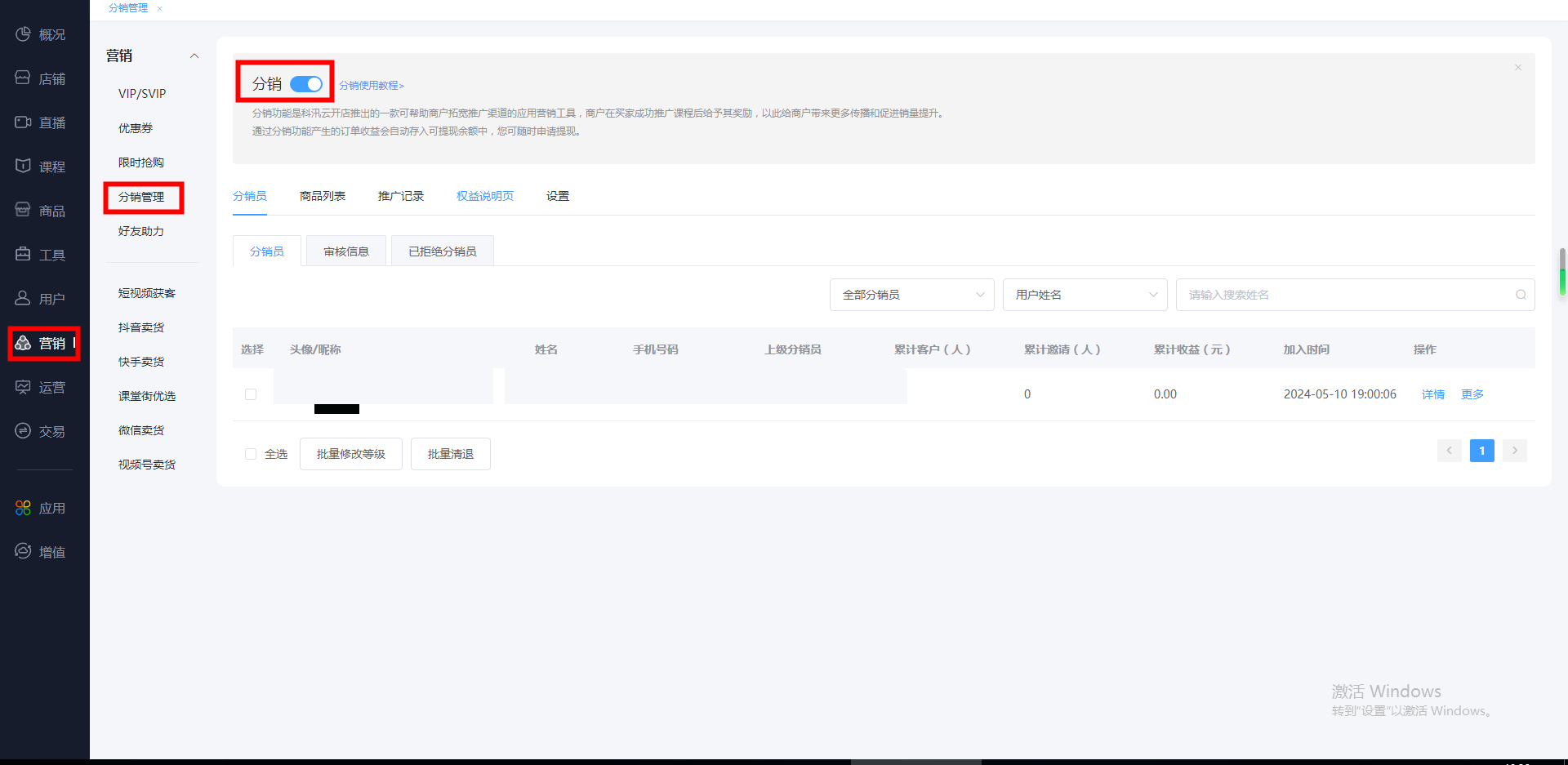
点击界面下方的[设置]调整分销的要求规则,分销比例等
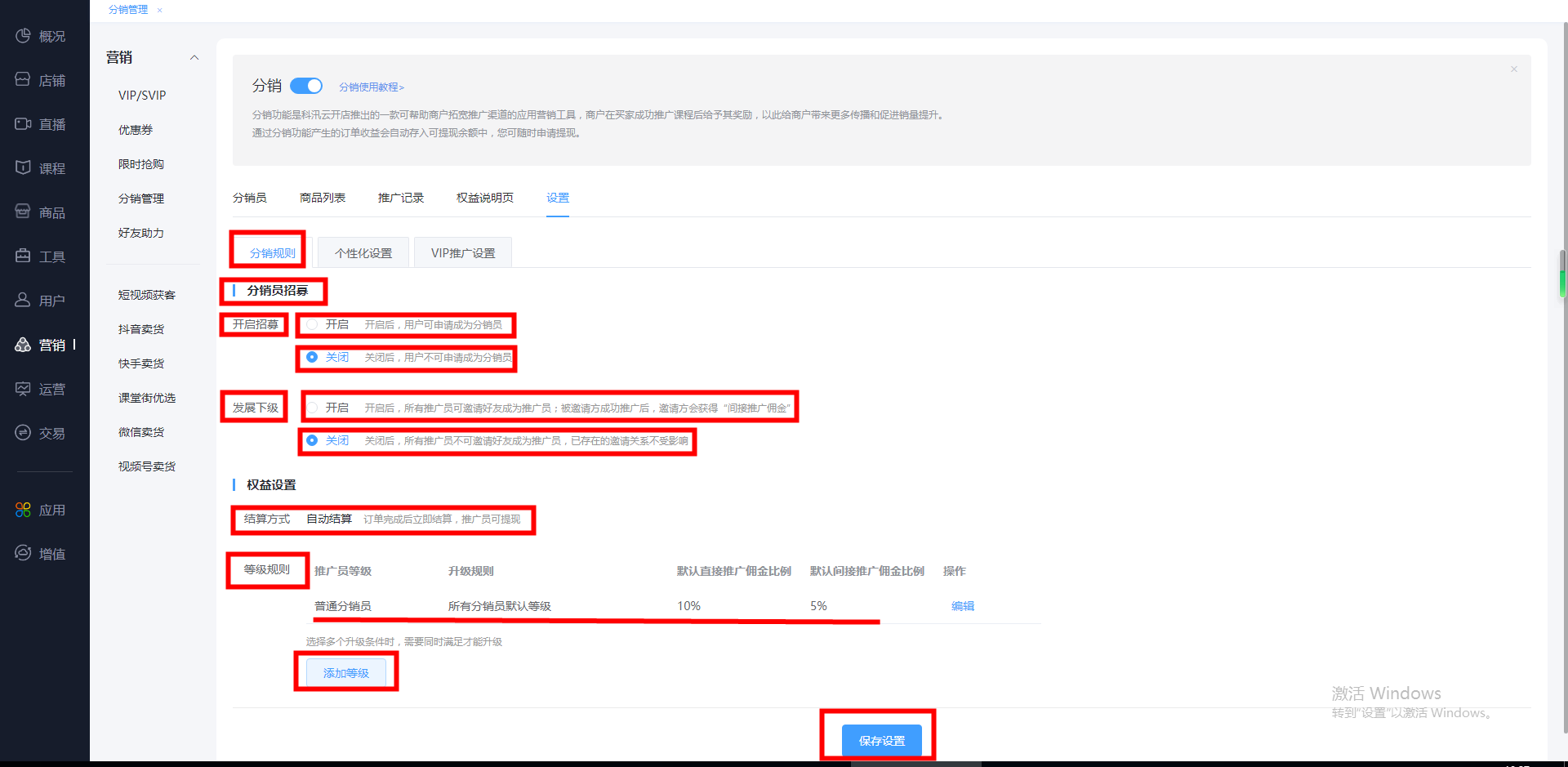
1. 分销员招募:
[开启]:开启后,用户可申请成为分销员
[关闭]:关闭后,用户不可申请成为分销员
发展下级:
[开启]:开启后,所有推广员可邀请好友成为推广员;被邀请方成功推广后,邀请方会获得“间接推广佣金”
[关闭]:关闭后,所有推广员不可邀请好友成为推广员,已存在的邀请关系不受影响
2. 权益设置:
[结算方式]:自动结算订单完成后立即结算,推广员可提现
[等级规则]:普通分销员默认等级,直接推广佣金比例默认为10%,间接推广佣金比例默认为5%,如果想要设置不同等级的分销员可以选择点击[添加等级]

设定满足不同的要求才能升级成为[高级分销员],设定完成后,选择[保存],规则都设定完成后,选择[保存设置]
设置完成之后,商家可以通过分享[访问店铺的微信端]的二维码,从而开启招募环节
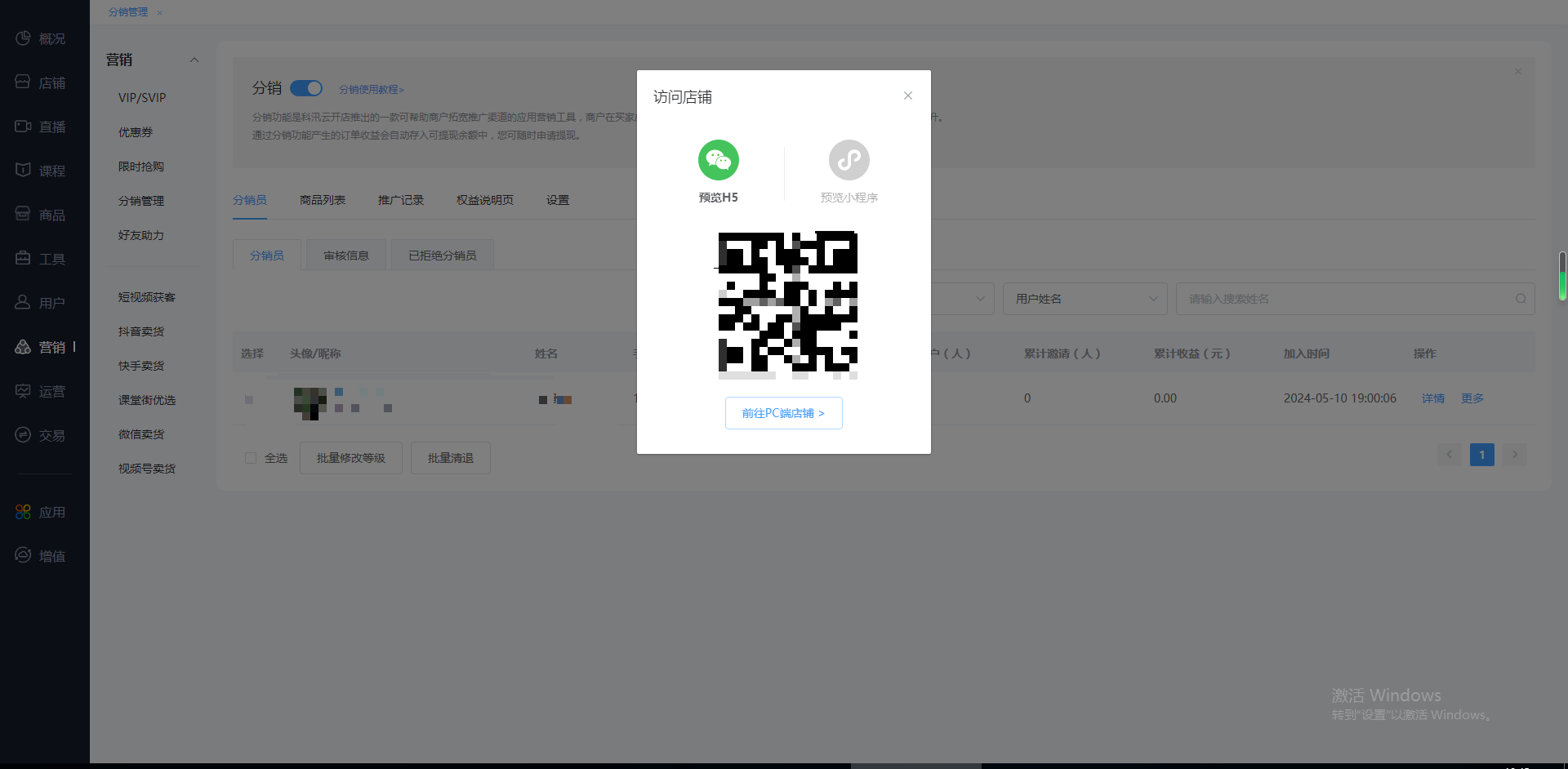
扫码或是点开链接,进入知识店铺,点击[我的]选择点击界面中心的[我要赚钱]进入新界面
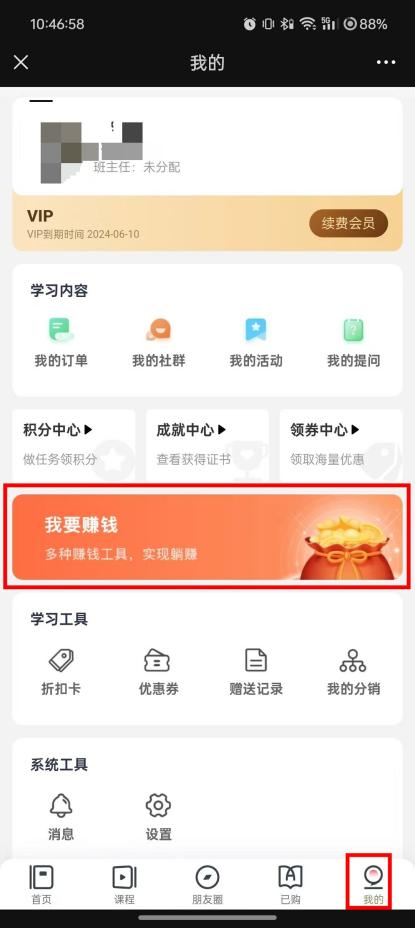
进入新界面后,选择其中一种的推广方式点击[加入我们]开始推广课程
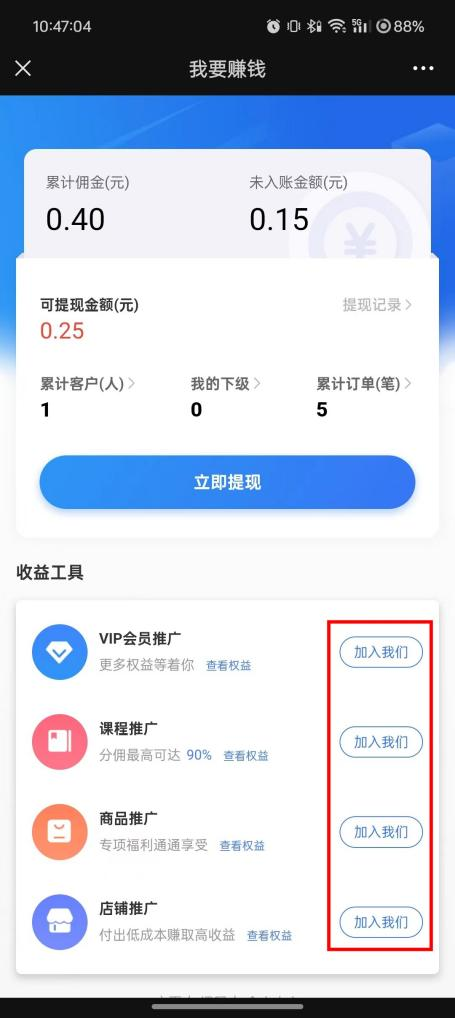
在跳转界面选择[申请推广],在弹窗可以看自己是否满足设置的分销条件
如图,会发现[未满足以上条件,请先去购买],点击蓝色的课程字体转去购买
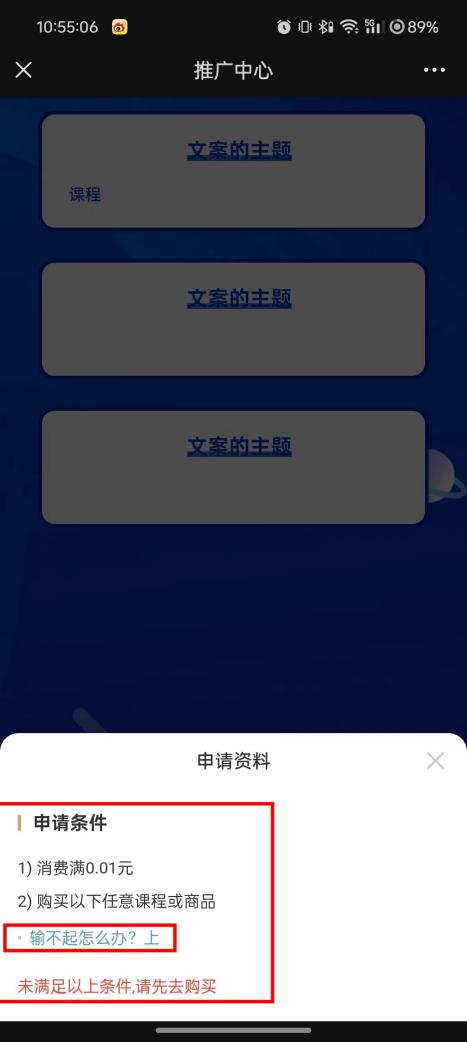
在跳转界面成功购买课程之后,返回申请界面就会发现此时[已满足以上条件]此时填写相关的申请条件后,点击[提交]即可
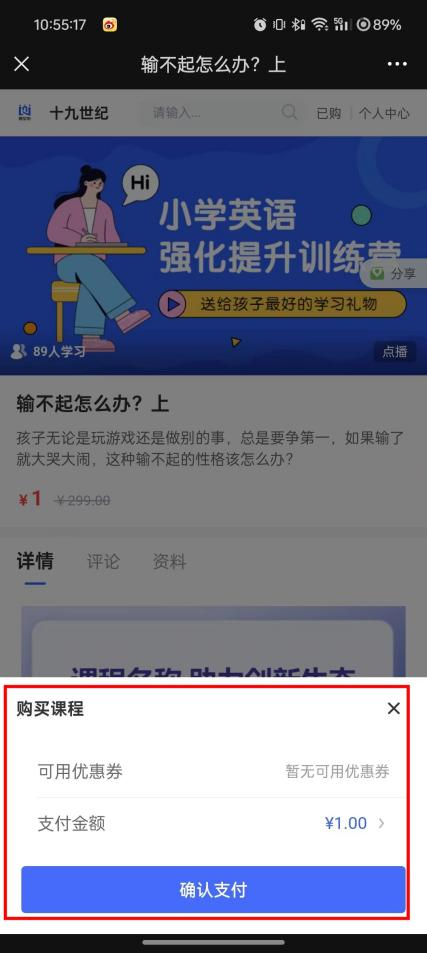
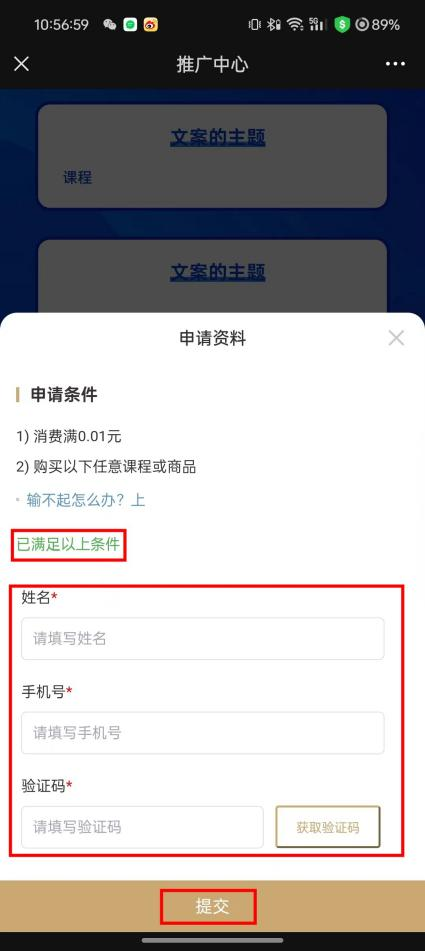
提交成功后,界面跳转会显示[商家审核中]
注:等待审核已超时,若需尽快得到审核结果,请联系官方核实,如果界面没变化请及时刷新
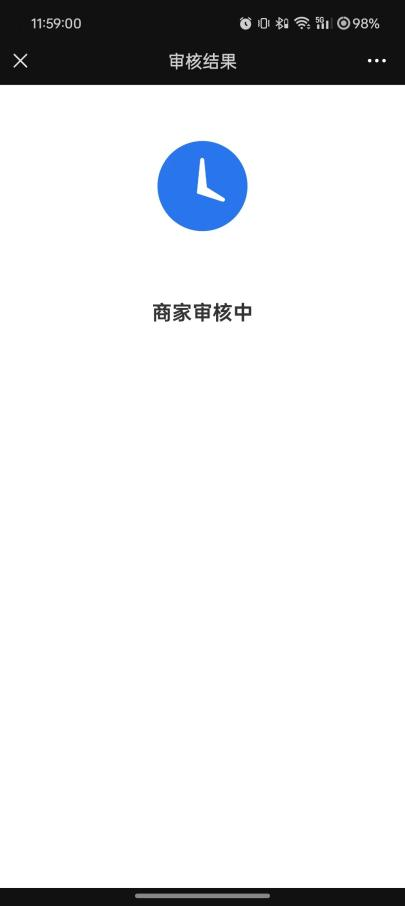
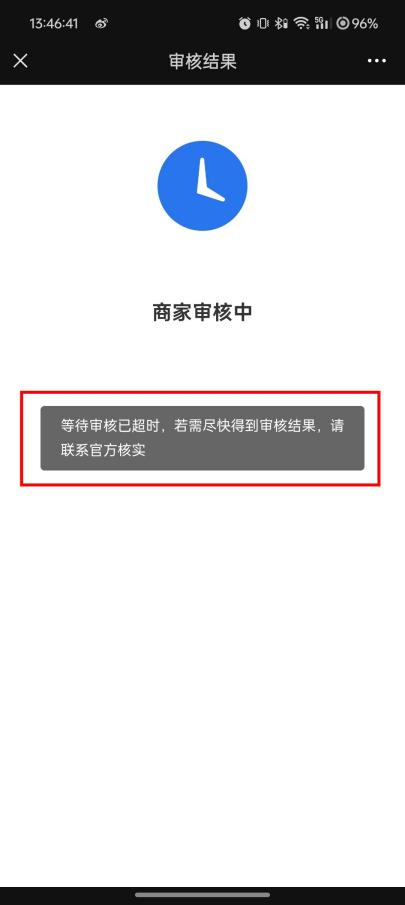
分销员提交审核申请后,商家需在后台进行审核,商家审核会出现两种情况:
1. 审核拒绝:
用户提交申请后,商家可在[分销员]-[审核消息]中,选择是否通过对该用户的分销申请
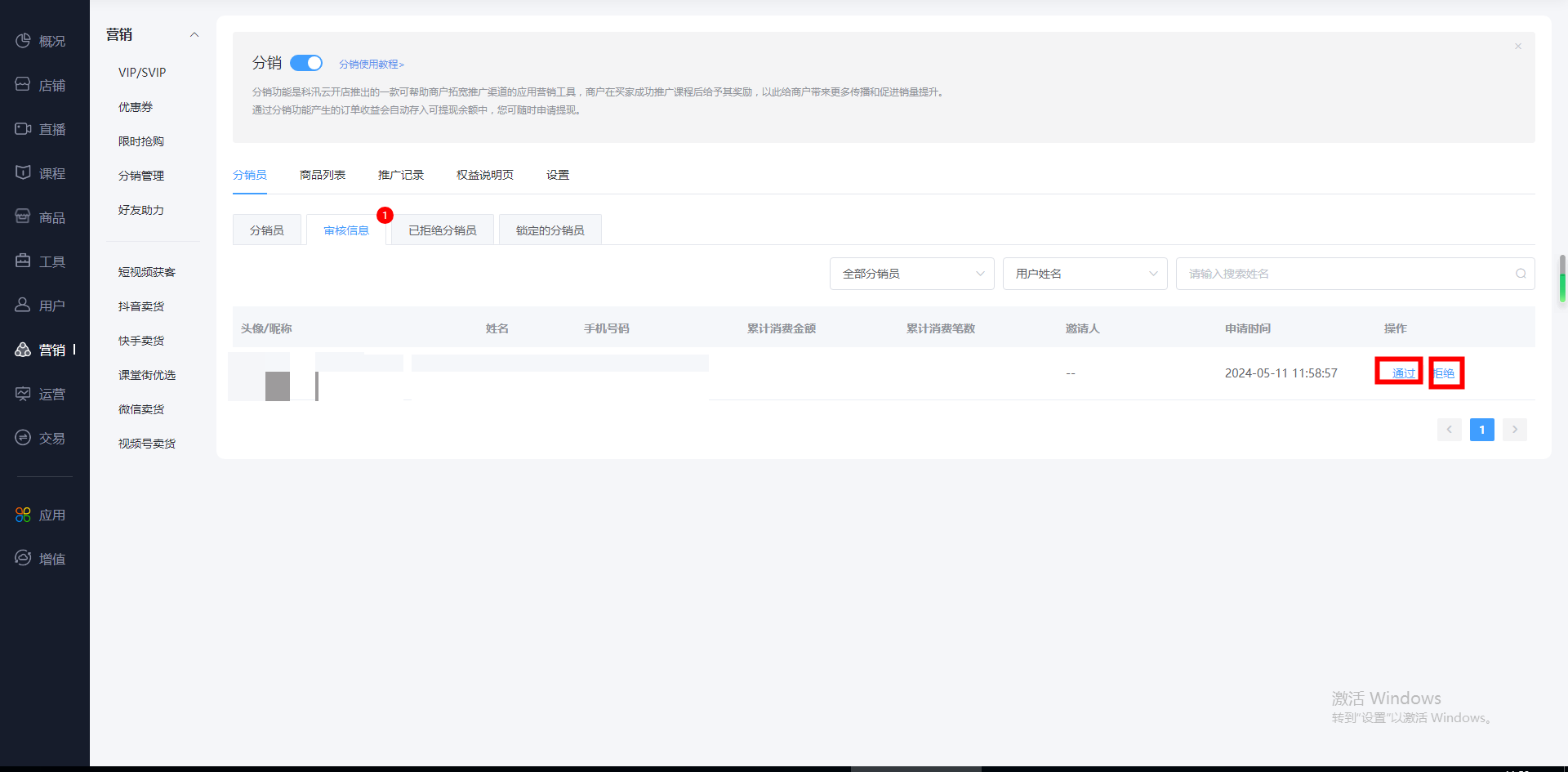
商家可以选择[通过]或是[拒绝],如果是提出[拒绝]要求的话,需要附上相关的拒绝理由
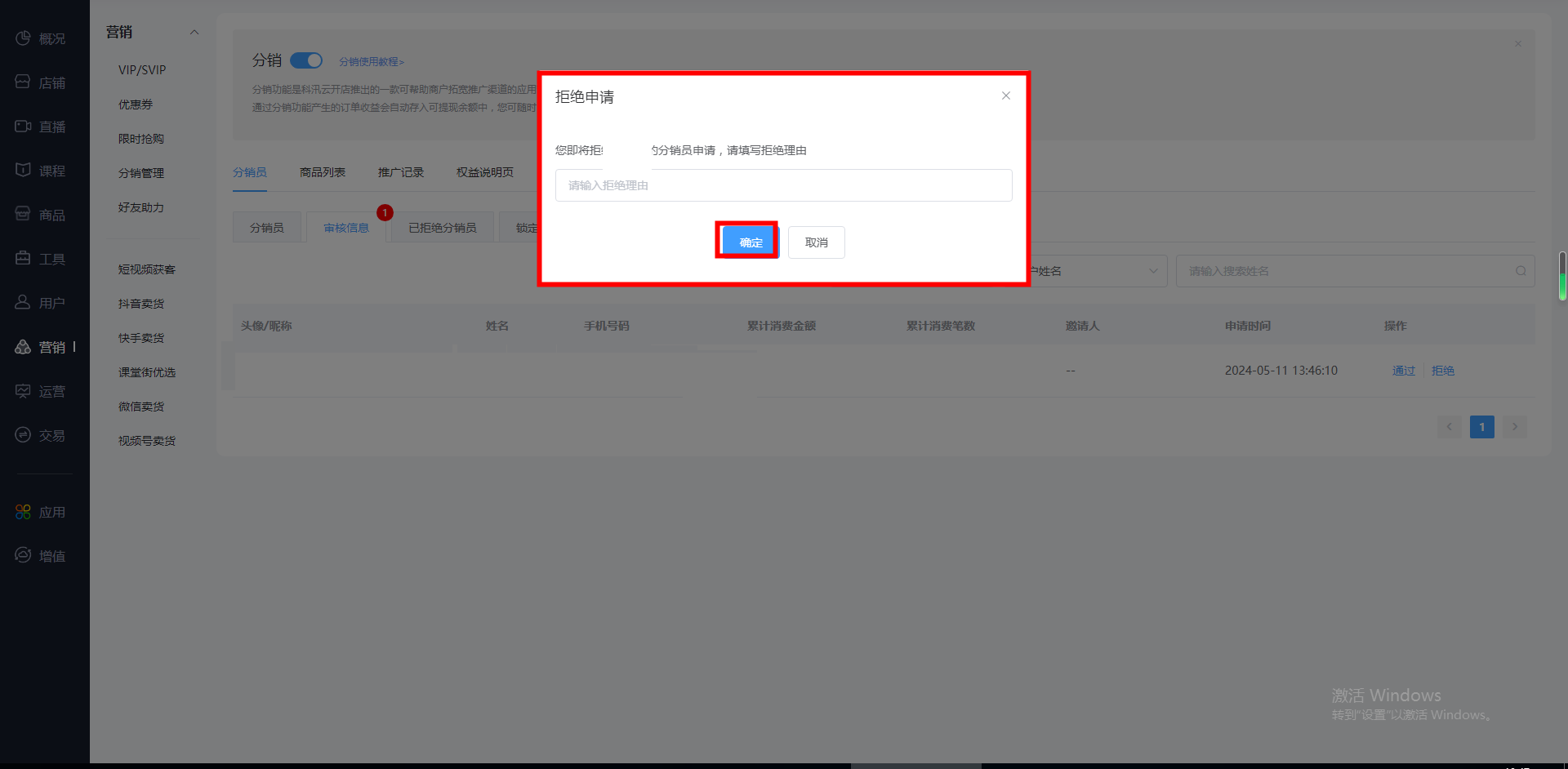
审核未通过的用户名单,可以通过[已拒绝分销员]中查看
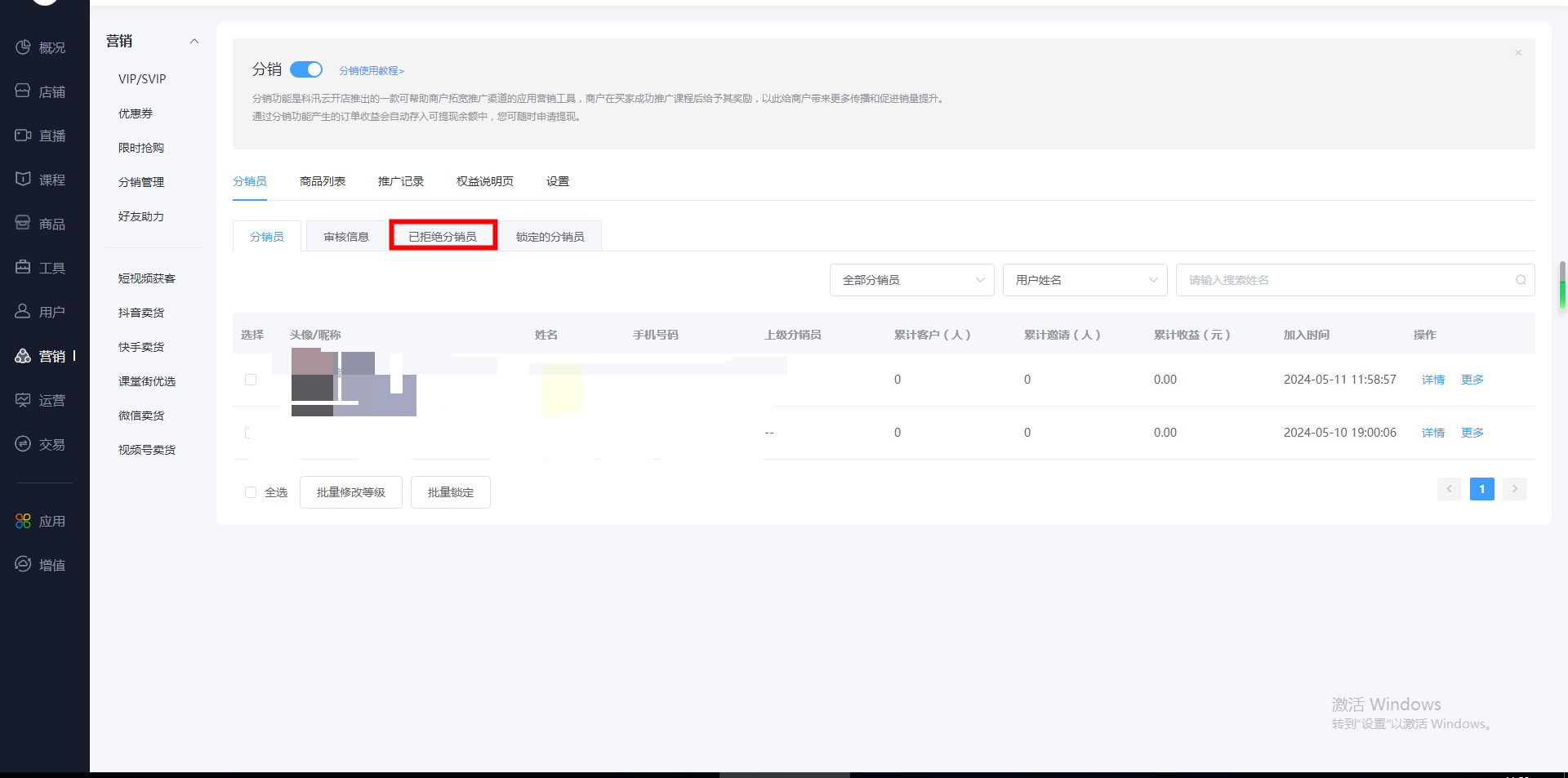
用户被审核拒绝后,可以根据建议整改,然后选择[再次申请]再次提交请求
2. 审核通过:
审核通过后,点击[进店逛逛]就能跳转到[分销列表],选择想要推广的课程选择[推广]
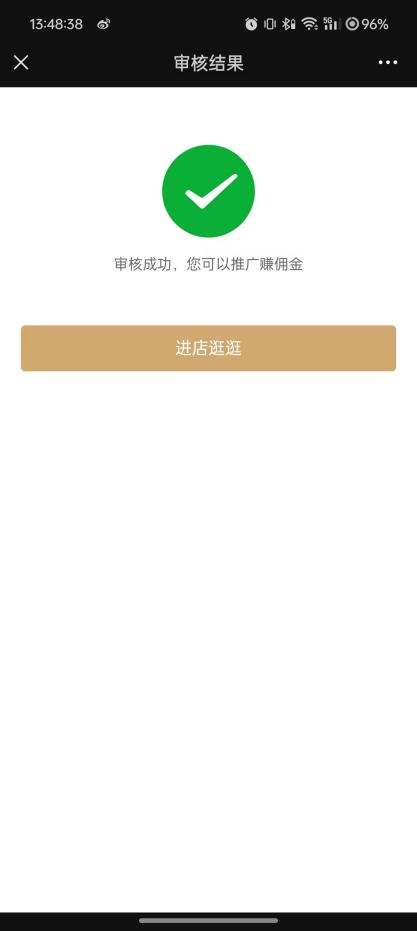
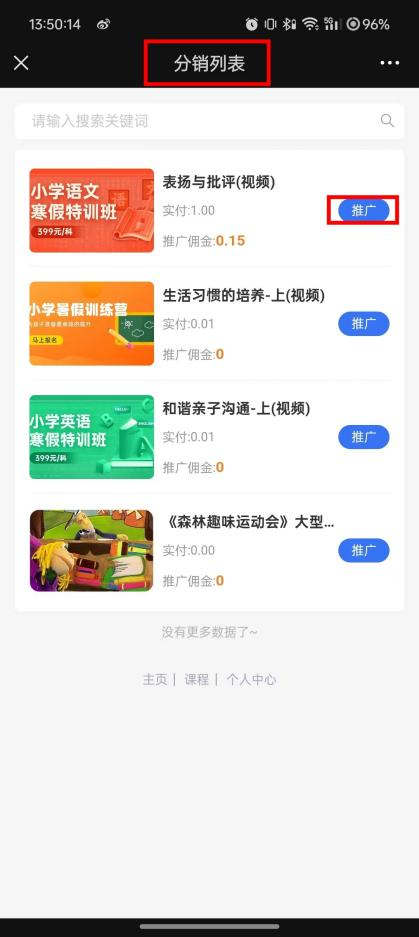
点击之后,会生成推广课程的二维码或是链接,选择分享给别人,就能推广课程实现分销
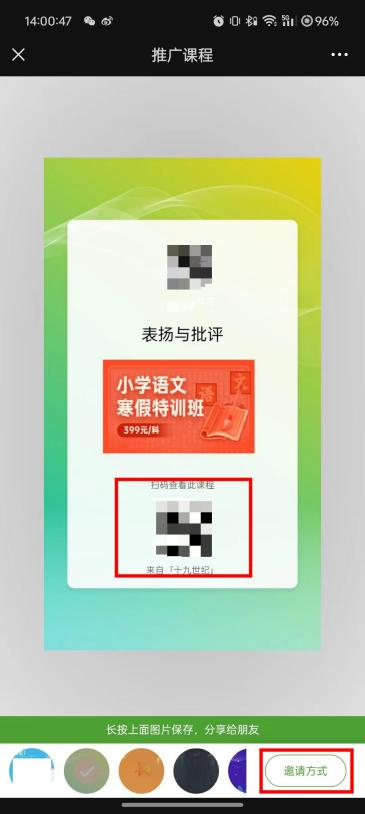
如果不满意推广的界面设计,可以通过个性化设置,可修改成自己想要的模样
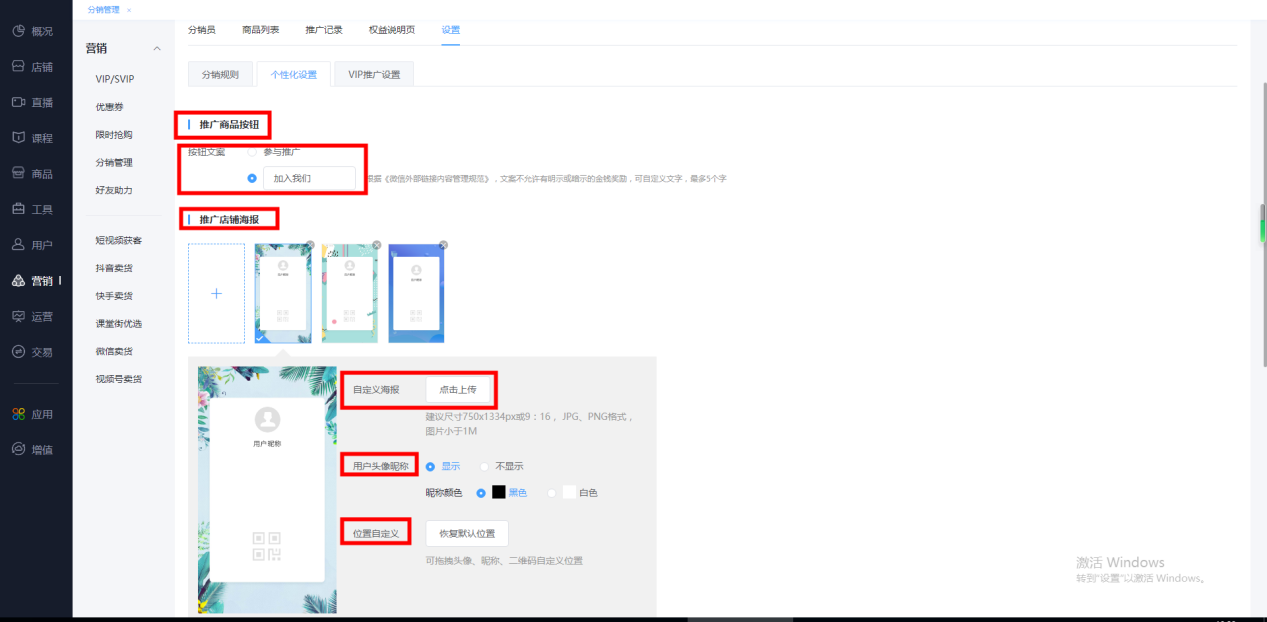
1. 推广商品按钮:
[按钮文案]:可以选择系统默认的[参与推广];或是选择自定义
注:根据《微信外部链接内容管理规范》,文案不允许有明示或暗示的金钱奖励,可自定义文字,最多5个字
2. 推广店铺海报:
课堂街提供系统海报模版,用户也可以选择自定义
[自定义海报]:点击上传(建议尺寸750*1334px或9:16,JPG、PNG格式,图片小于1M)
[用户头像昵称]:可选择是否显示以及呢称颜色是黑色还是白色
[位置自定义]:可退拽头像、昵称、二维码自定义位置,不想设定可以选择[恢复默认位置]
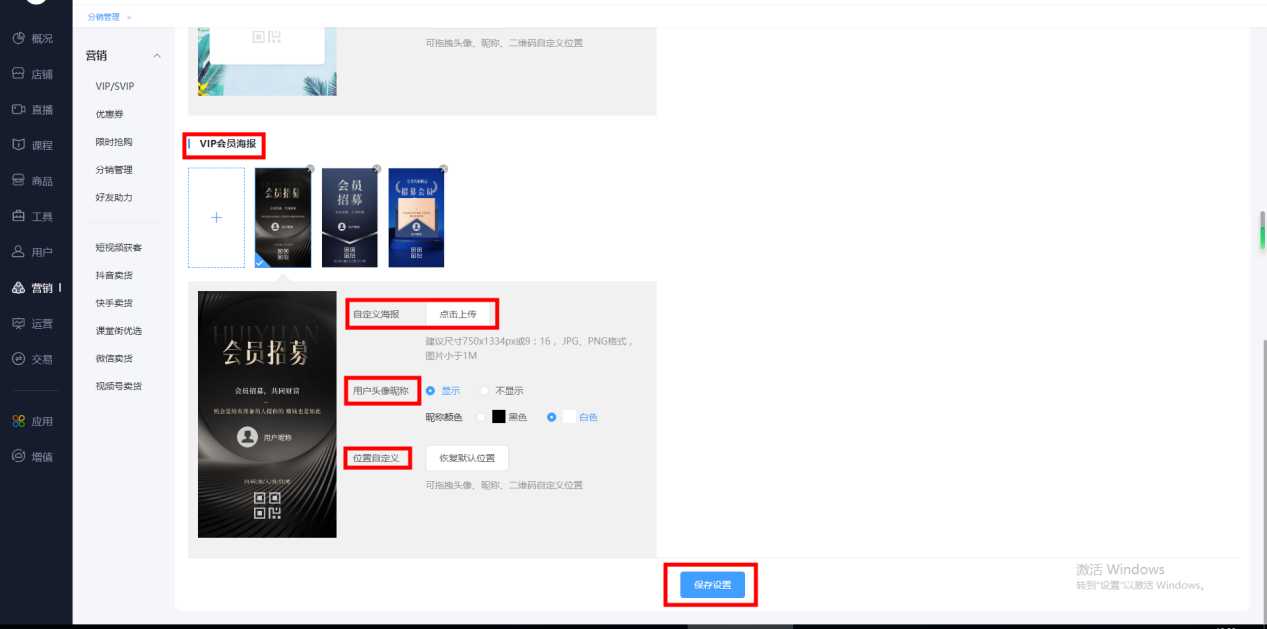
3. VIP会员海报:
课堂街提供系统海报模版,用户也可以选择上传自制海报
[自定义海报]:点击上传(建议尺寸750*1334px或9:16,JPG、PNG格式,图片小于1M)
[用户头像昵称]:可选择是否显示以及呢称颜色是黑色还是白色
[位置自定义]:可退拽头像、昵称、二维码自定义位置,不想设定可以选择[恢复默认位置]
1. VIP设置:
通过课堂街左侧导航栏的[营销]-[VIP/SVIP]进入相关界面
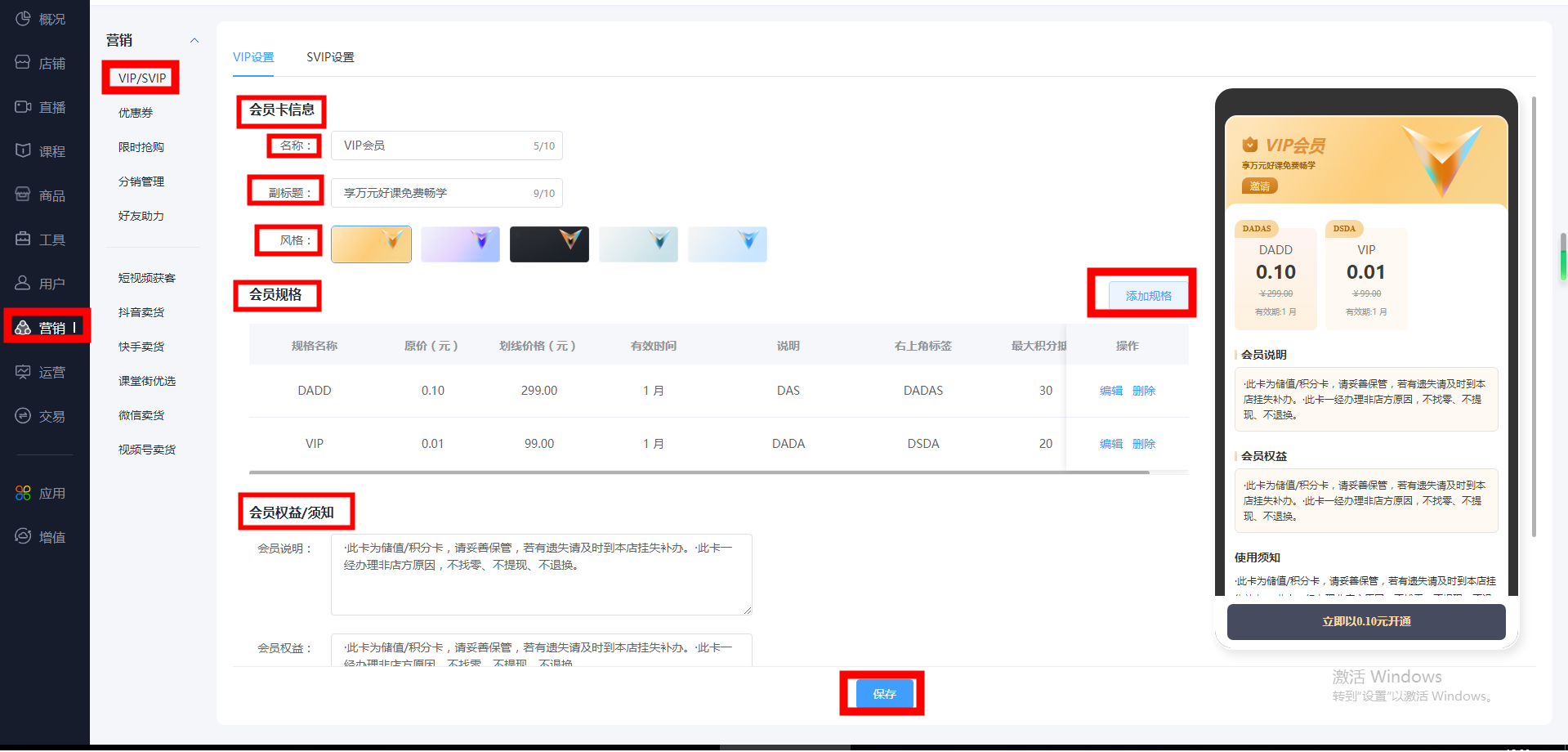
2. 会员卡信息:
[名称]:设定会员名称
[副标题]:设置副标题作为辅助说明
[风格]:设定自己喜欢的会员风格设置
[会员规格]:展示不同的会员制度的内容
[添加规格]:点击此处,新增不同的会员规格
[会员权益]:为会员提供不同制度的说明解释
内容都设置好了之后,点击[保存]即完成会员设置
3. VIP推广设置:
[开启推广]:选择是否开启,开启后前端才有接口出现
4. 分销员推广学员成为VIP&SVIP的分佣比率:
可自行设置分佣比例,比例选择分为直推和间推,商家可按照自身需求设置不同比例
5. VIP&SVIP推广其他学员成为VIP&SVIP的分佣比率:
可自行设置分佣比例,分为[VIP学员分销]和[SVIP学员分销],商家可按照自身需求设置不同比例
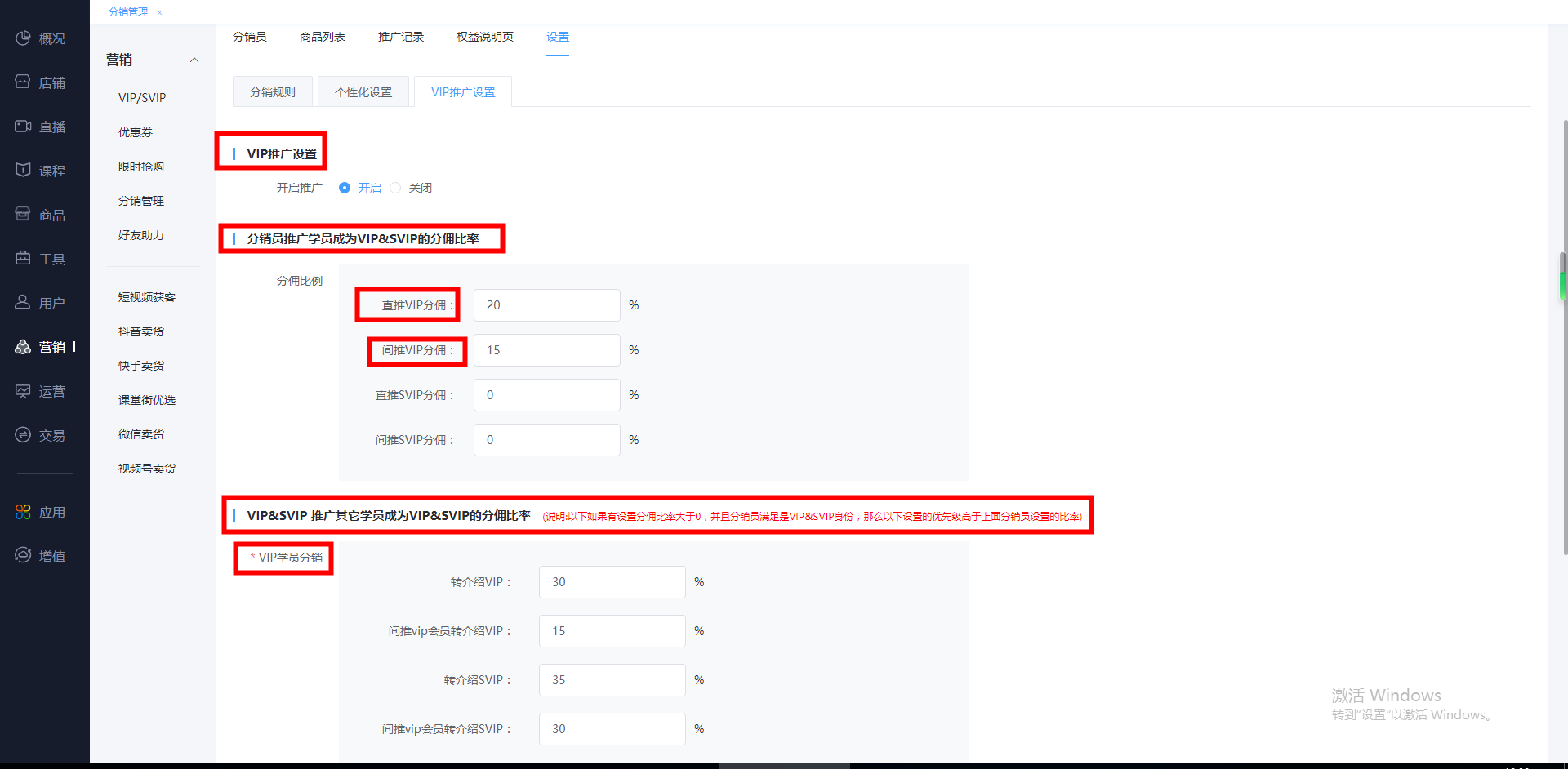
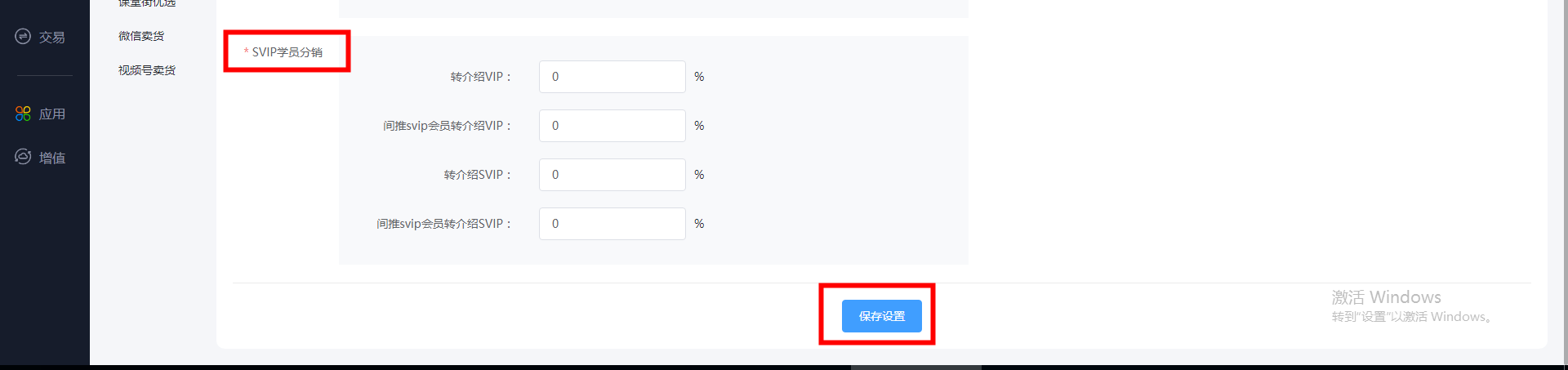
注:如果有设置分佣比例大于0,并且分销员满足是VIP&SVIP身份,那么第三点的分销佣金比例优先于第二点
注意:如果同时开启了[合伙人模式]和[分销功能],那么佣金比例按照合伙人设定的佣金比例
1. 分销推广记录:
其中,分销员的推广情况可以通过[推广记录]仔细查看
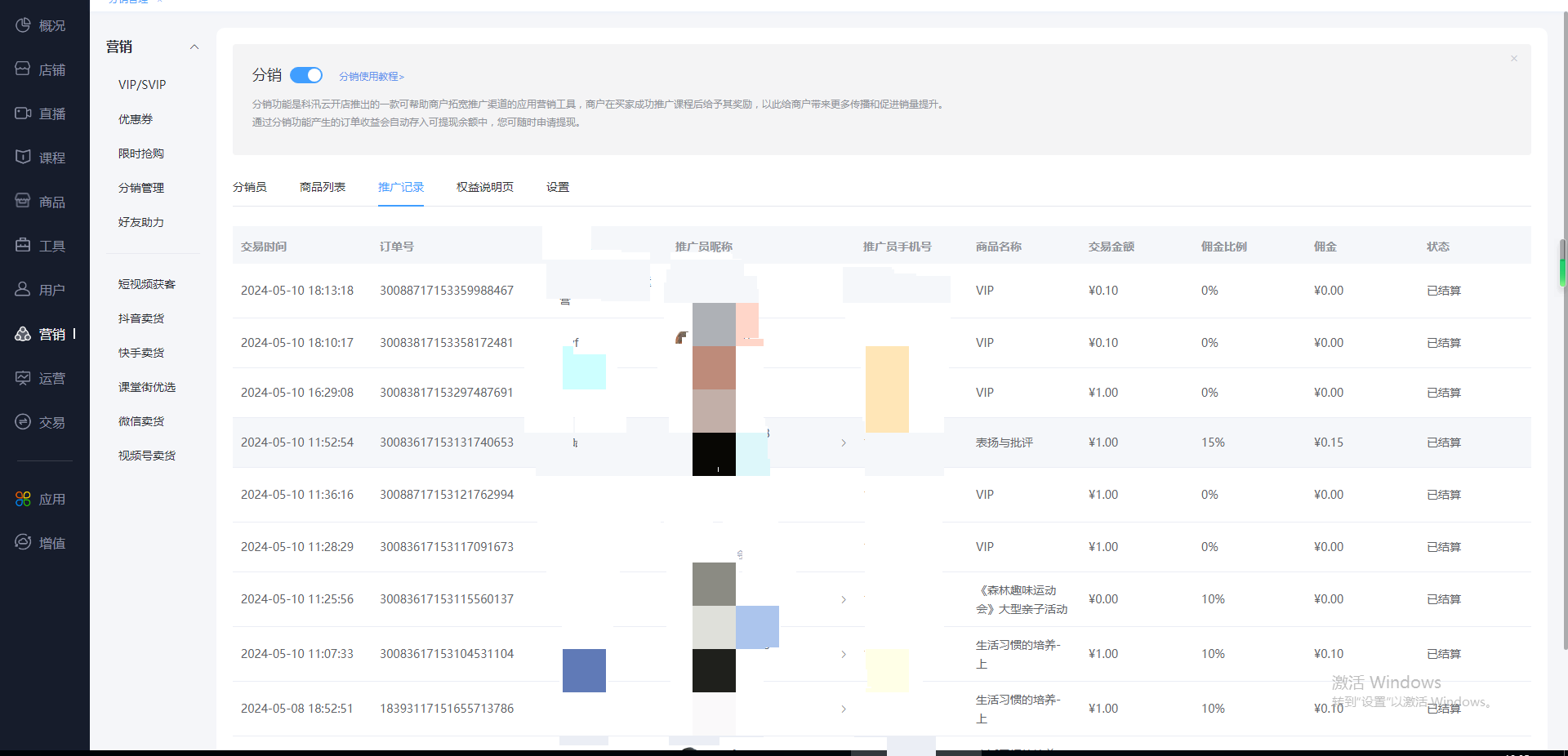
若是二级分销订单,则必须出会出现一个[箭号],点击箭号即可查看上下级关系

2. 锁定的分销员:
还有一种分销情况,分销员被锁定,这是通过手机申请就会显示[您已被清退,请联系客服]
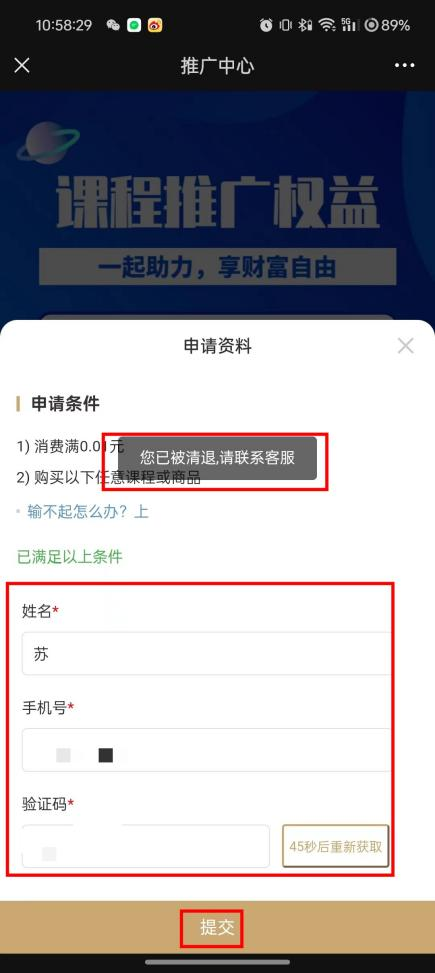
用户联系商家后,商家课堂街课堂街后台的[分销管理],选择点击[锁定的分销员]查看锁定的分销员有哪些
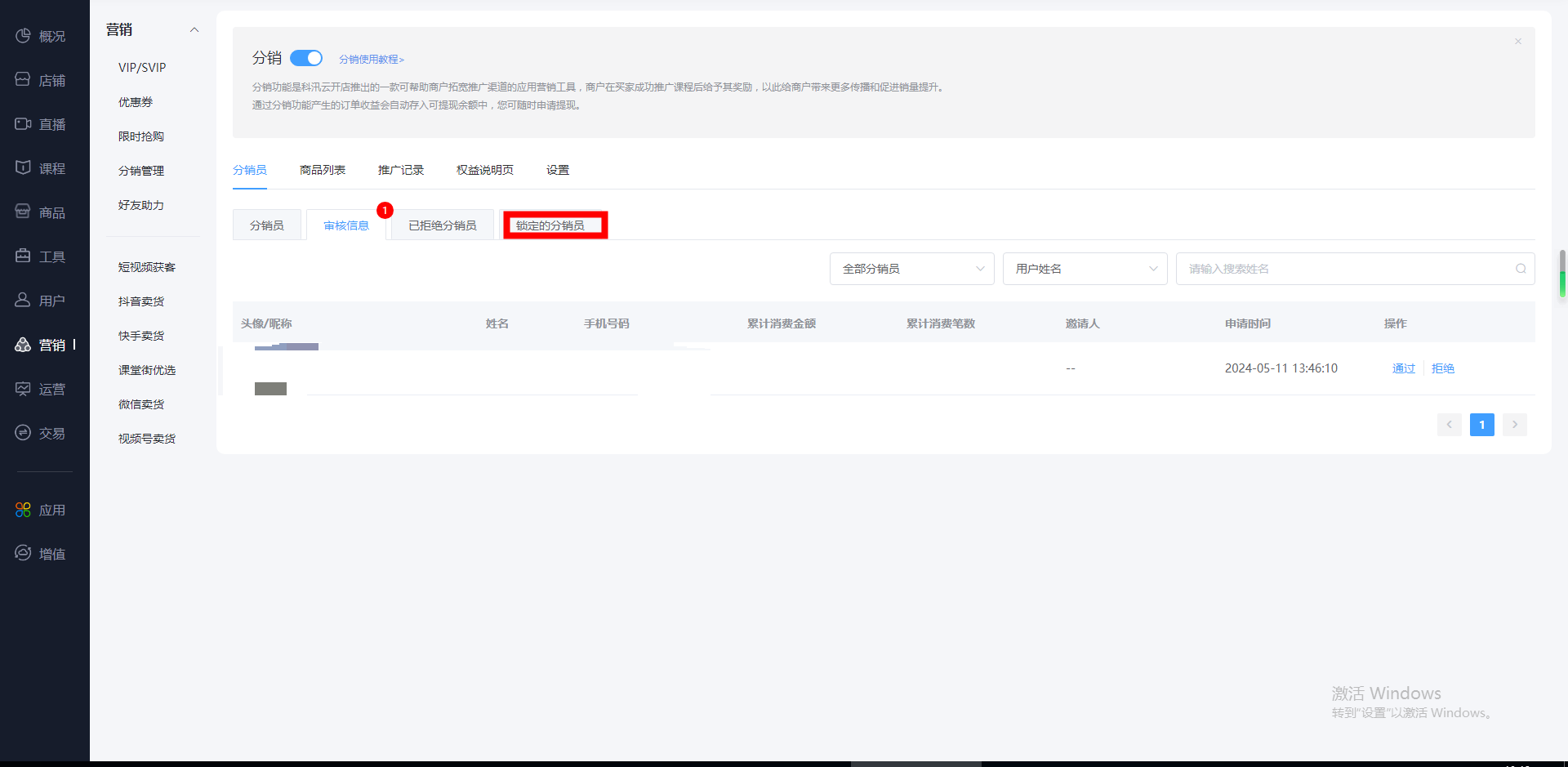
找到锁定的分销员,选择[解除绑定],在弹出的弹窗中选择[确定]
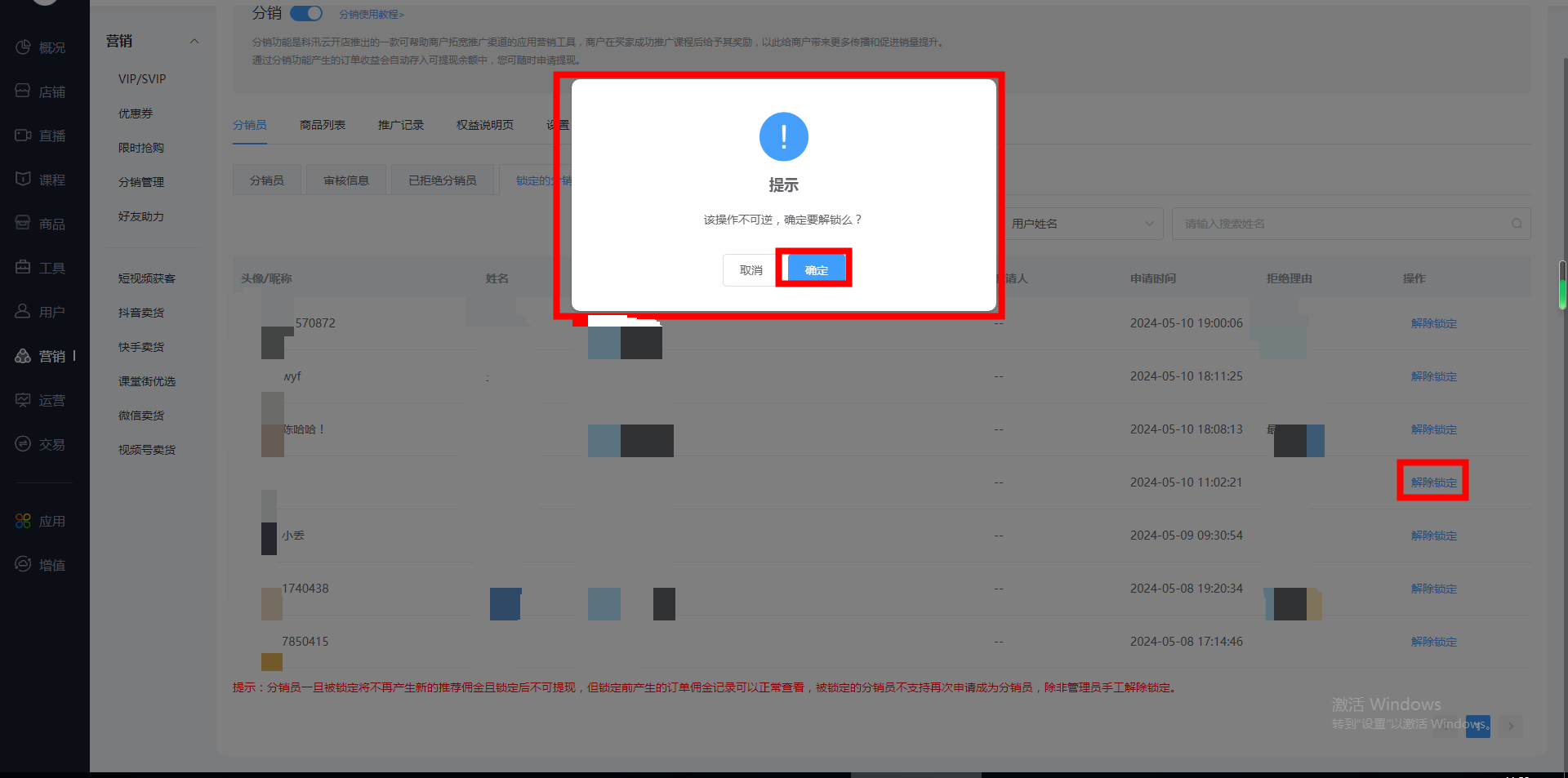
注:分销员一旦被锁定将不再产生新的推荐佣金且锁定后不可提现,但锁定前产生的订单佣金记录可以正常查看,被锁定的分销员不支持再次申请成为分销员,除非管理员手工解除锁定。
1. 商品列表:
商家可在此处上传想要推广的课程或是商品
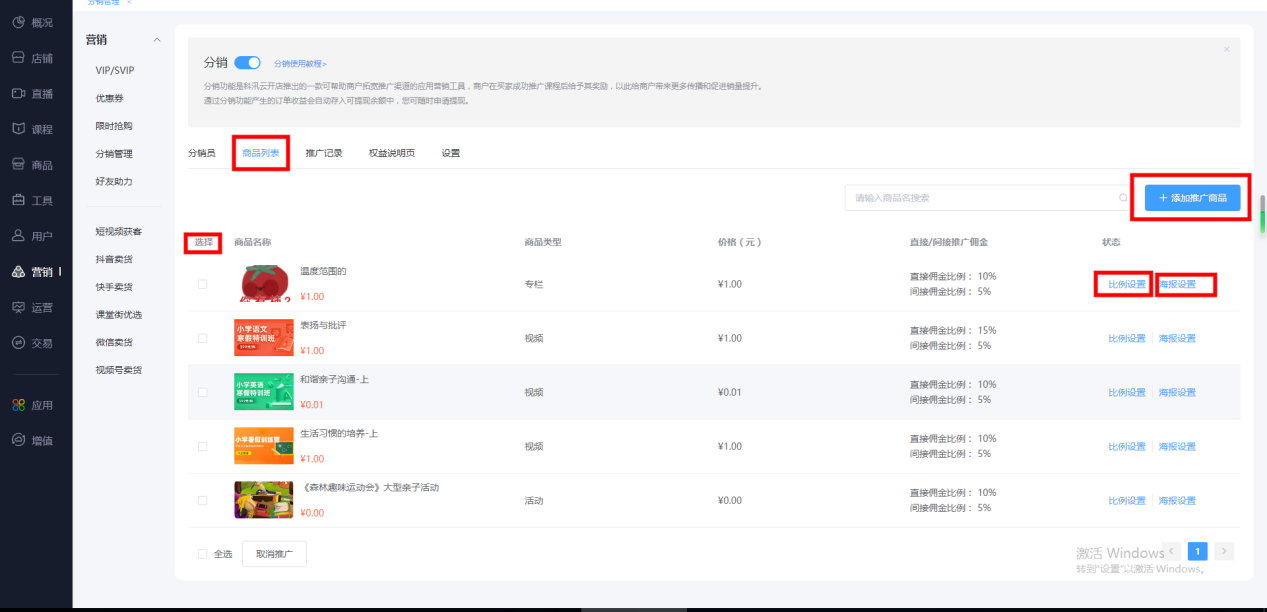
[比例设置]:点击可以设置推广此门课程的佣金比例
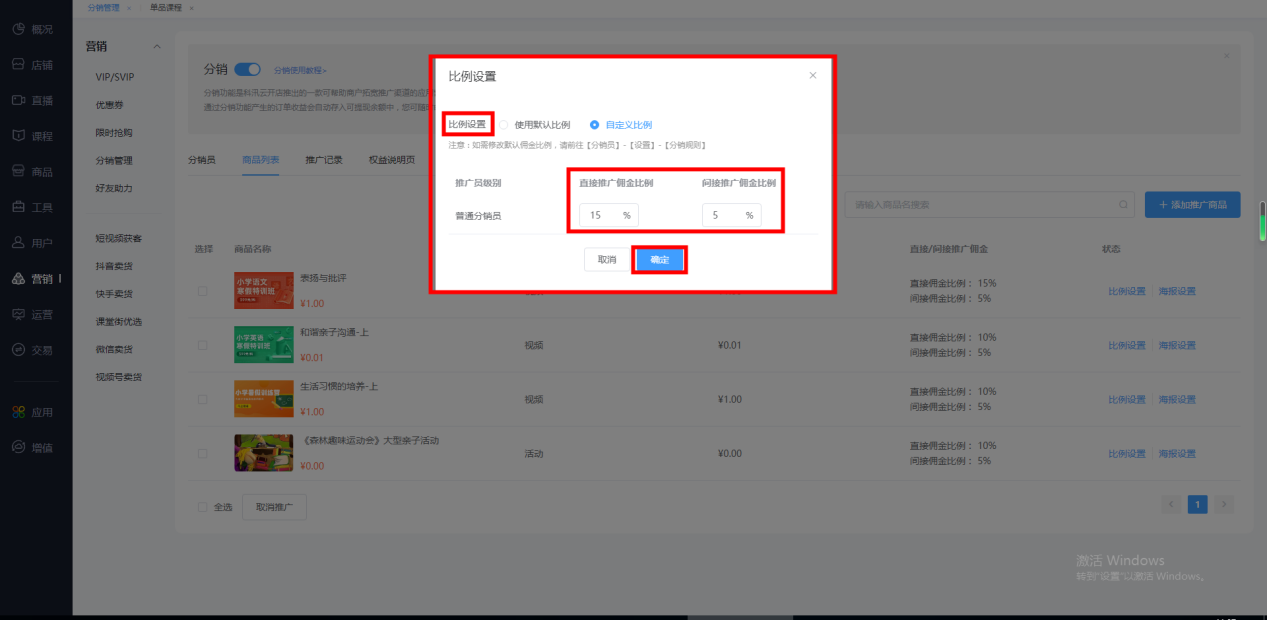
[海报设置]:设置不一样的课程设置
[+添加推广商品]:点击添加新的推广课程或是商品
2. 新增课程操作:
点击左侧导航栏[课程]-[单品课程]选择想要添加的课程,打开[上架]按钮,即可上传新课程
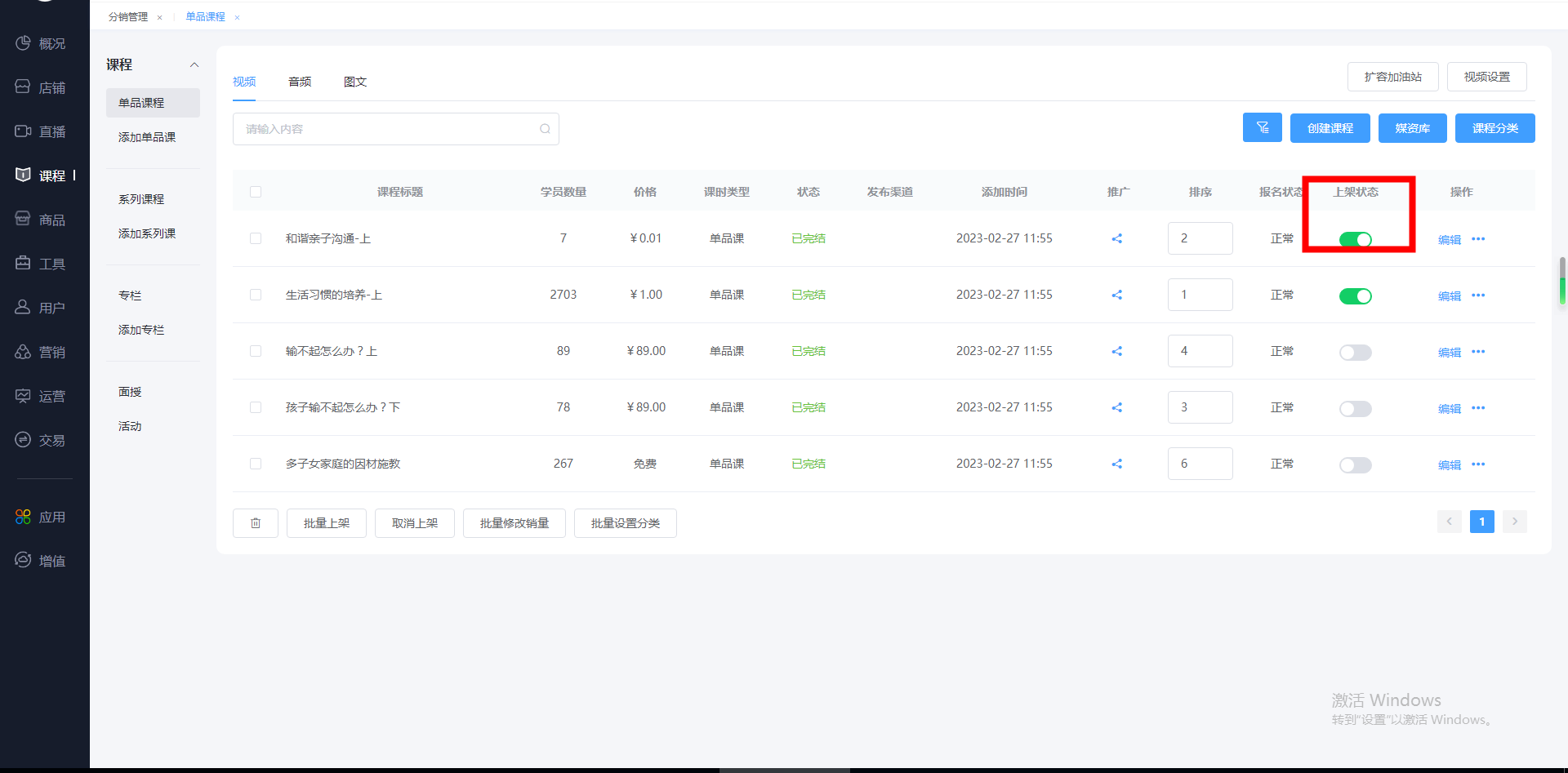
3. 权益说明页:
推广界面需要一定的文字说明,在权益说明页可设置文字内容